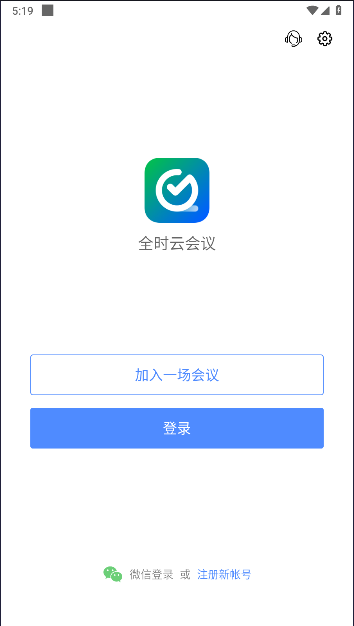
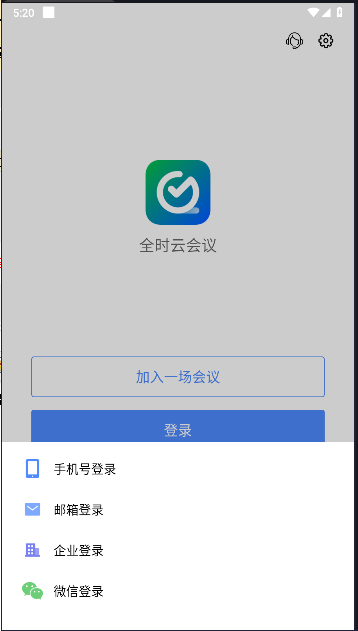

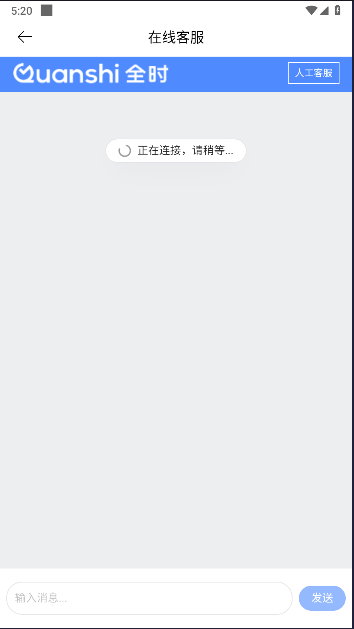
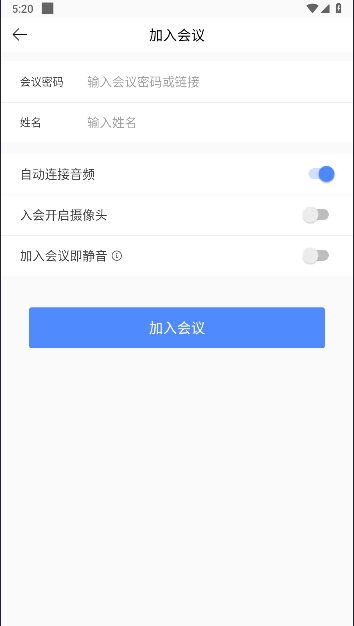
全时云会议软件是一款功能强大、稳定可靠的在线视频会议软件,广泛应用于企业会议、远程办公、在线教育等多个领域。它以高清流畅的音视频效果、丰富的会议功能和安全可靠的性能深受用户喜爱。
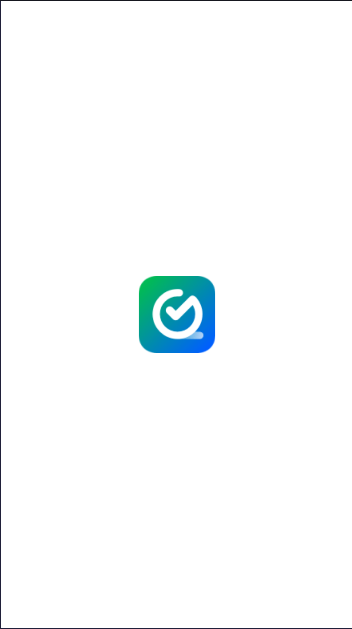
打开全时云会议应用。
点击视频会议右下角的【更多】按钮。
选择【设置】选项。
在设置中找到【录制】选项,点击路径右侧的【打开】按钮,即可直接到达视频保存地址。
企业会议: 用于召开各种类型的企业会议,如董事会会议、部门会议、远程办公会议等。
远程教育: 用于在线课堂、远程培训等。
在线培训: 用于企业内部培训、客户培训等。
远程医疗: 用于远程会诊、远程手术等。
在会议视频的界面,就可以看到右上角的一键录屏按钮,点击下去即可录屏。
1. 进入全时云会议应用并加入会议。
2. 在会议界面的底部,您会看到一排功能按钮。请找到并点击"共享"按钮。
3. 接下来,您可以选择要共享的屏幕内容。您可以选择共享整个屏幕、某个特定应用程序窗口或者特定文件。
4. 选择您要共享的内容后,会议应用程序会开始共享您的屏幕。其他与会者将能够看到您共享的内容。
5. 在共享屏幕期间,您可以使用全时云会议的其他功能,如语音通话、视频聊天或聊天窗口。
6. 当您想停止共享屏幕时,可以点击会议界面底部的"停止共享"按钮。
打开软件之后就可以进行注册了,你可以直接使用手机号来进行注册也可以自定义进行注册。
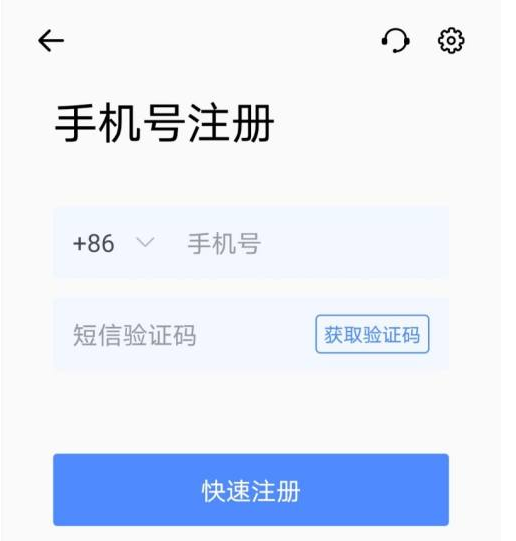
登录完成之后我们可以点击底部的蓝色按钮进行加入企业或者建立企业。
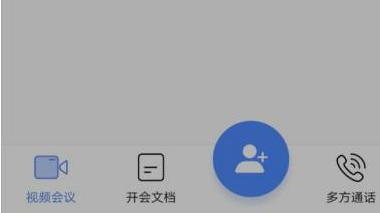
加入或者是创建好之后就可以开始进行会议的创建了。
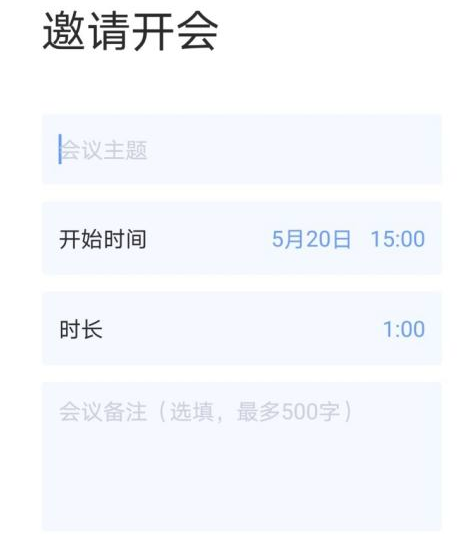
点击底部摄像头的按钮输入会议的主题等相关信息。
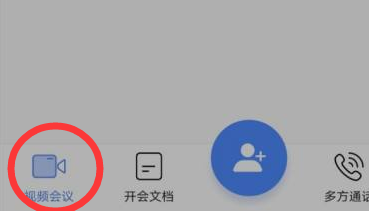
点击右上角的“完成”按钮就能够完成一场会议的创建了。
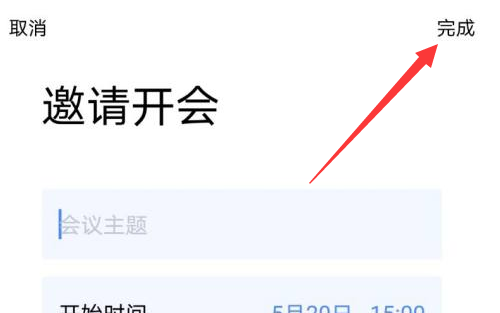
之后会弹出一个分享的界面,我们可以通过QQ或者是微信来进行邀请以及复制会议的链接进行分享。
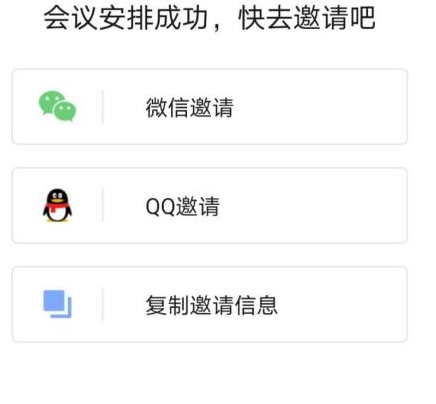
如果你是要加入会议的话直接点击底部视频按钮就可以看到自己的会议列表,点击右边的入会按钮就可以加入到会议之中。
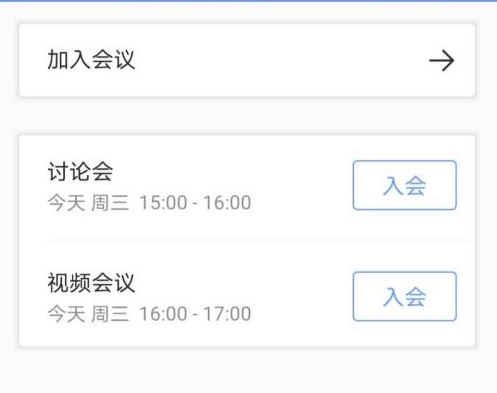

智谱清言软件2025最新版本 v3.0.7 官方手机版80.7M / 中文 / v3.0.7 官方手机版
下载
腾讯会议国际版VooV meeting最新版2025 v3.32.0.510 安卓中文版57.2M / 中文 / v3.32.0.510 安卓中文版
下载
韵达快递员揽派app官方下载 v8.72.2 安卓版169.5M / 中文 / v8.72.2 安卓版
下载
智慧水利云巡河平台手机版 v2.2.19 安卓版90.0M / 中文 / v2.2.19 安卓版
下载
获客精灵神器app最新版 v1.0.0 安卓版60.9M / 中文 / v1.0.0 安卓版
下载
电子税务局app下载最新版安装 v1.2.6 安卓版53.7M / 中文 / v1.2.6 安卓版
下载
番茄作家助手安卓手机版下载 v4.6.0 官方正版42.7M / 中文 / v4.6.0 官方正版
下载
黑龙江行政执法证客户端 v1.0.5 安卓版50.4M / 中文 / v1.0.5 安卓版
下载
中易办企业服务平台 v1.0.2 安卓最新版20.2M / 中文 / v1.0.2 安卓最新版
下载
deepseek满血版手机版免费 v1.2.2 官方手机版9.9M / 中文 / v1.2.2 官方手机版
下载
北大荒农服app最新版本2025官方版 v40.00.33 手机版223.2M / 中文 / v40.00.33 手机版
下载
抖音来客app下载安装最新版本 v10.0.1 安卓版141.4M / 中文 / v10.0.1 安卓版
下载
津心办app安卓版下载2025(原天津政务) v6.3.2 手机版119.5M / 中文 / v6.3.2 手机版
下载
京东外卖骑手众包平台 v15.1.50 安卓最新版103.6M / 中文 / v15.1.50 安卓最新版
下载
运满满司机找货下载app v8.92.10.0 官方安卓版65.9M / 中文 / v8.92.10.0 官方安卓版
下载
美团骑手app安卓手机版 v12.3.0.5087 正版119.9M / 中文 / v12.3.0.5087 正版
下载
zoom线上会议平台官方下载 v6.4.5.29471 最新版110.1M / 中文 / v6.4.5.29471 最新版
下载
满天星云手机app官方版 v1.0.0 安卓版96.2M / 中文 / v1.0.0 安卓版
下载
国网商旅云APP最新版本 v3.1.6 安卓手机版88.4M / 中文 / v3.1.6 安卓手机版
下载
古门创作app安卓版 v1.0.8 最新版21.3M / 中文 / v1.0.8 最新版
下载
Html Csjs编辑器手机客户端 v1.0 安卓版6.2M / 中文 / v1.0 安卓版
下载
湘钢在线app智慧员工平台 v7.0.38.20201104 安卓手机版91.1M / 中文 / v7.0.38.20201104 安卓手机版
下载
地矿智采app最新版本 v1.2.14 安卓版46.9M / 中文 / v1.2.14 安卓版
下载
新华保险新时代销售平台app v2.0.78 安卓最新版180.0M / 中文 / v2.0.78 安卓最新版
下载
腾讯妙思ai创作平台 v1.0.0 安卓手机版3.5M / 中文 / v1.0.0 安卓手机版
下载
量地宝手机版下载2025免费版 v1.0.1 安卓最新版108.5M / 中文 / v1.0.1 安卓最新版
下载
中邮e通3.1.1.8版本手机版下载2025最新版 v3.1.1.8 安卓正版73.8M / 中文 / v3.1.1.8 安卓正版
下载
行者app圆通最新版 v8.8.4.2 官方快递员版212.8M / 中文 / v8.8.4.2 官方快递员版
下载
扣子空间app正式版 v1.0.2 安卓手机版3.5M / 中文 / v1.0.2 安卓手机版
下载
美团众包2025版本app v12.2.0.6584 安卓最新版125.0M / 中文 / v12.2.0.6584 安卓最新版
下载
丞相办公app最新版 v1.0.57 安卓手机版21.1M / 中文 / v1.0.57 安卓手机版
下载
七猫作家助手app最新版本 v3.0.10 官方安卓版48.5M / 中文 / v3.0.10 官方安卓版
下载
洽谈魔方平台最新版 v2.3.2 安卓版93.0M / 中文 / v2.3.2 安卓版
下载
乐工宝app下载最新版 v4.6.1 安卓官方版41.9M / 中文 / v4.6.1 安卓官方版
下载
豫工惠app最新版2025 v4.4.1 安卓版30.5M / 中文 / v4.4.1 安卓版
下载
行者app圆通最新版 v8.8.4.2 官方快递员版212.8M / 中文 / v8.8.4.2 官方快递员版
下载
中邮e通3.1.1.8版本手机版下载2025最新版 v3.1.1.8 安卓正版73.8M / 中文 / v3.1.1.8 安卓正版
下载
zoom线上会议平台官方下载 v6.4.5.29471 最新版110.1M / 中文 / v6.4.5.29471 最新版
下载
上海智慧保安app下载安装2024 v1.1.24 保安员端26.0M / 中文 / v1.1.24 保安员端
下载
联通办公app官方下载手机版安装 v3.70 安卓版55.8M / 中文 / v3.70 安卓版
下载
四川田长巡田应用软件2024最新版本 v4.1.2 安卓版114.8M / 中文 / v4.1.2 安卓版
下载
韵达快递员揽派app官方下载 v8.72.2 安卓版169.5M / 中文 / v8.72.2 安卓版
下载
腾讯妙思ai创作平台 v1.0.0 安卓手机版3.5M / 中文 / v1.0.0 安卓手机版
下载
社工宝app下载最新版2024 v1.5 安卓版68.1M / 中文 / v1.5 安卓版
下载
内蒙古警辅通app下载安卓 v1.0.4 最新版36.4M / 中文 / v1.0.4 最新版
下载
zoom线上会议平台APP最新版本 v6.4.5.29471 最新官方版110.1M / 中文 / v6.4.5.29471 最新官方版
下载
浙里建app最新版 v1.0.175 安卓手机版45.8M / 中文 / v1.0.175 安卓手机版
下载
昆仑ulink中油员工宝app v1.0.0621 官方安卓版91.7M / 中文 / v1.0.0621 官方安卓版
下载
创维创享光伏APP客户端 v1.0.4.0 安卓版51.9M / 中文 / v1.0.4.0 安卓版
下载
京东外卖骑手众包平台 v15.1.50 安卓最新版103.6M / 中文 / v15.1.50 安卓最新版
下载
甘肃陇情e通app官方版本 v1.0.2 安卓手机版18.3M / 中文 / v1.0.2 安卓手机版
下载
Zoho Meeting安卓下载 v2.3.3.1 安卓版24.4M / 中文 / v2.3.3.1 安卓版
下载
建信人寿app安卓版(建信e保) v3.1.5 官方最新版77.6M / 中文 / v3.1.5 官方最新版
下载
国网风险监督平台最新app V1.19.1Beta 安卓版79.5M / 中文 / V1.19.1Beta 安卓版
下载
千本笔记解锁vip版 v3.0.1.2 免登录版153.4M / 中文 / v3.0.1.2 免登录版
下载
全能微商截图王解锁版无水印 v3.8.7 安卓版28.8M / 中文 / v3.8.7 安卓版
下载
平安西藏APP软件 v1.0.0 安卓版33.4M / 中文 / v1.0.0 安卓版
下载
新莫愁考勤打卡软件(薪莫愁) v4.2.1 官方版36.1M / 中文 / v4.2.1 官方版
下载
洪城义警APP下载官方 v1.0.0 安卓版70.4M / 中文 / v1.0.0 安卓版
下载
景田云销手机客户端 v1.0.0 安卓版33.3M / 中文 / v1.0.0 安卓版
下载
西藏电力风险监督助手app2023最新版本 V1.17.6 官方版51.3M / 中文 / V1.17.6 官方版
下载
鲸鲮Office软件官方版 v3.1.3813.1 安卓最新版66.9M / 中文 / v3.1.3813.1 安卓最新版
下载
小白学习打印app解锁会员版 v4.1.1 去更新版197.6M / 中文 / v4.1.1 去更新版
下载
slack安卓版app最新版2023 v23.05.10.0 官方手机版200.5M / 中文 / v23.05.10.0 官方手机版
下载
西藏河长制APP 0.2.20 安卓版74.6M / 中文 / 0.2.20 安卓版
下载
石化e签app下载安卓版 v2.69 官方手机版22.0M / 中文 / v2.69 官方手机版
下载
knock拼多多官方最新版2024 v2.30.2 安卓版233.0M / 中文 / v2.30.2 安卓版
下载
数字建投APP最新版本2023 v7.0.42.9 官方手机版201.7M / 中文 / v7.0.42.9 官方手机版
下载
电信星播客助手app v11.0.1 安卓主播端120.8M / 中文 / v11.0.1 安卓主播端
下载
夸克扫描王app免费最新版2025 v7.9.0.770 安卓版91.2M / 中文 / v7.9.0.770 安卓版
下载
热门评论
最新评论